PowerPointを使用した動画コンテンツ作成法
How to create video content using PowerPoint
作成に必要なもの
- マイクを内蔵(または外部マイク接続)したWindowsPC(mac版も大体同じ動作で作成できます)
- PowerPoint (下の説明の画像は、Office365バージョンの画面キャプチャーです)
1. 授業に使用するスライドを用意する
- 普段使用しているPowerPointのデータで構いません
- 基本的に1スライドごとに音声を録音します
2. オーディオの録音する
- メニュータブの「挿入」をクリックします。
- 「メディア▼ > オーディオ▼」とクリックし、「オーディオの録音」をクリックします。
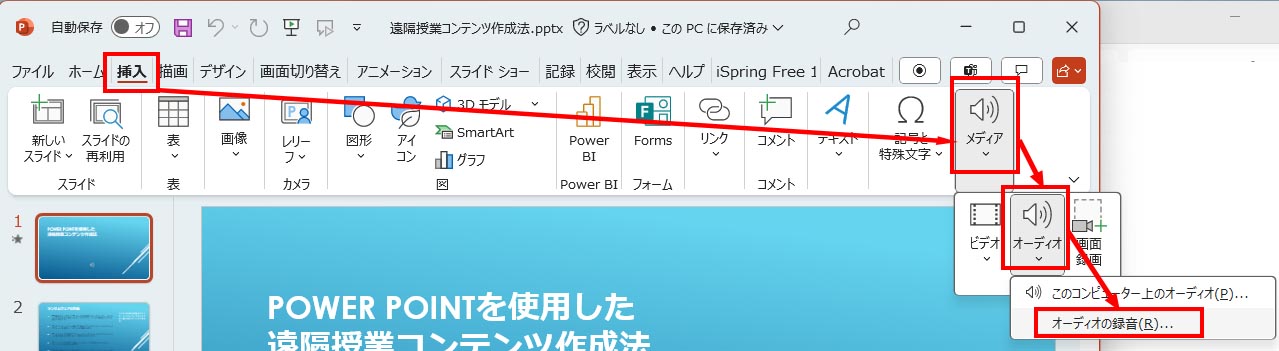
- 「サウンドの録音」の小さい画面が開きます。
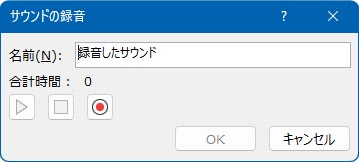
 ボタンを押すと録音が開始されカウントアップされますので、マイクに向かって喋ってください。
ボタンを押すと録音が開始されカウントアップされますので、マイクに向かって喋ってください。- 録音が完了したら、
 ボタンを押して停止します。
ボタンを押して停止します。 - 録音されたオーディオファイルを
 ボタンを押して再生します。
ボタンを押して再生します。
3. オーディオの再生設定をする
- 録音したオーディオデータがスライドの中に挿入されます。
- 配置されたオーディオアイコンをクリックします。
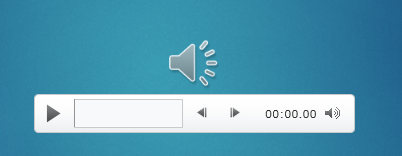
- メニュータブにオーディオツールの「再生」が表示されますのでクリックします。

- 「スライドショーを実行中にサウンドのアイコンを隠す」にチェックを入れます。
- オーディオ「開始」の設定を「自動」にします。(お好みでクリック時に設定)
- 録音データの前後に不要な雑音や空白がある場合は、「トリム」を行うことでカットできます。
- 配置されたオーディオアイコンを右クリックして「トリム」を選択します。
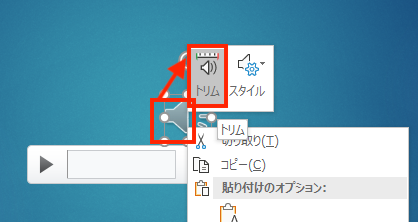
- 「オーディオのトリミング」ウインドウで開始ポイントを「緑色」のスライダー、終了ポイントを「赤色」のスライダーで調整し「OK」をクリックします。
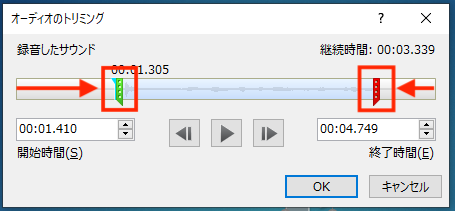
- 配置されたオーディオアイコンを右クリックして「トリム」を選択します。
- スライドごとのオーディオ録音作業を繰り替えして行います。
4. 動画の作成
- 普段使用しているPowerPointのデータで構いません
- 「録画▼」をクリックし、展開された「先頭から記録」をクリックします。
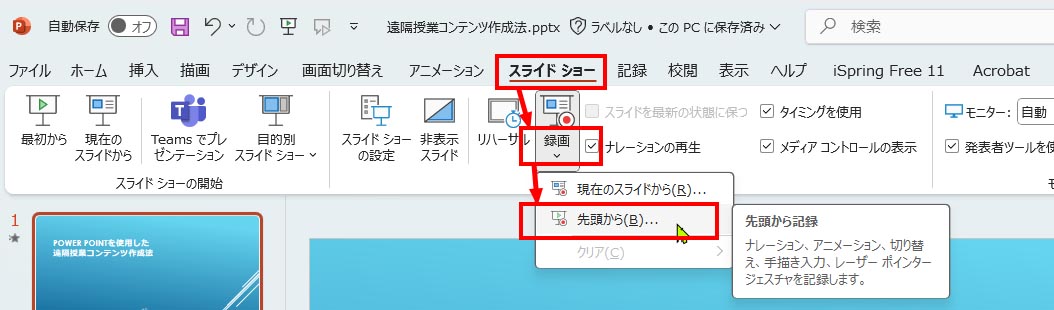
- 画面上部のマイクやカメラ等がミュートになっているのを確認します。
画面上部の記録ボタンをクリックして開始します。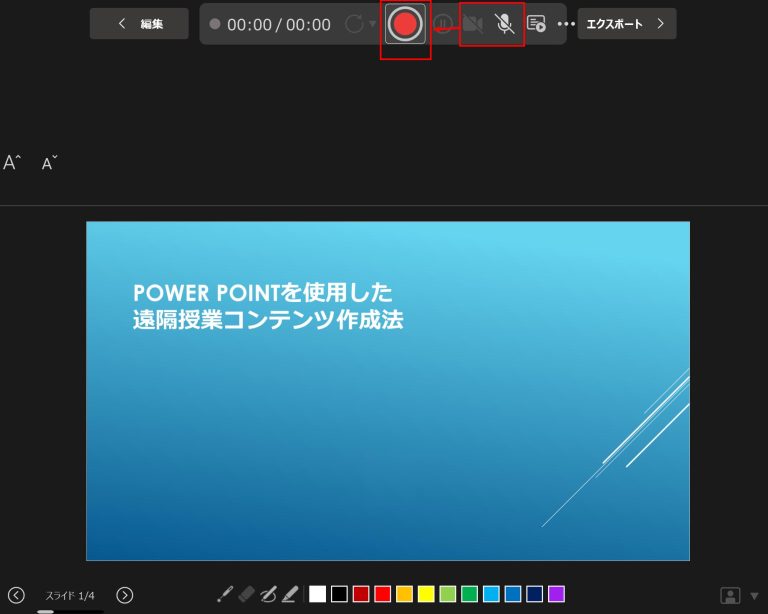
- スライドショーの記録が始まりますので、録音したオーディオ音声が再生されていることを確認しながら、画面下部の「>」をクリックしてスライドを進めます。
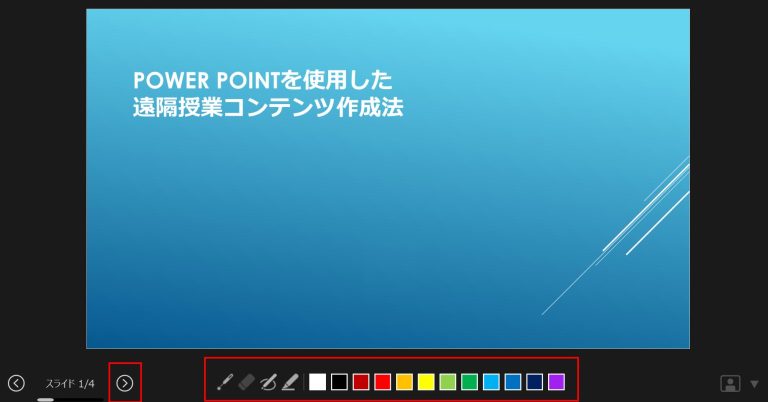
画面下にマーカーツールがありますので、スライド内の音声に合わせて画面内に書き込むこともできます。 - スライドショーの最後まできたら、「ビデオをエクスポートするには、ここをクリックします。」をクリックします。
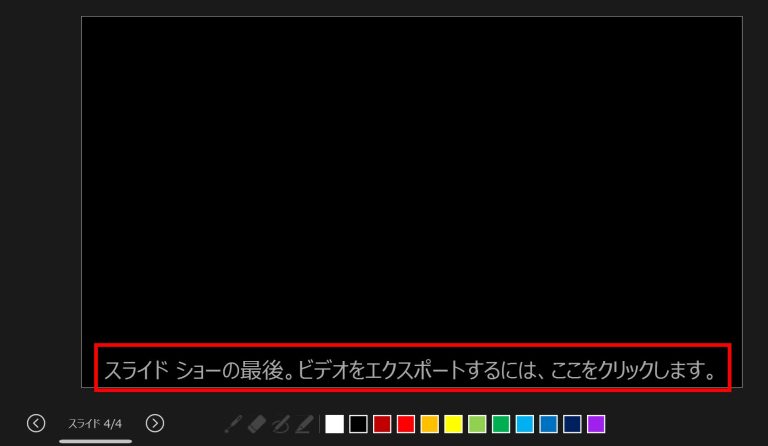
- 「ビデオのエクスポート」ボタンをクリックして動画を保存します。
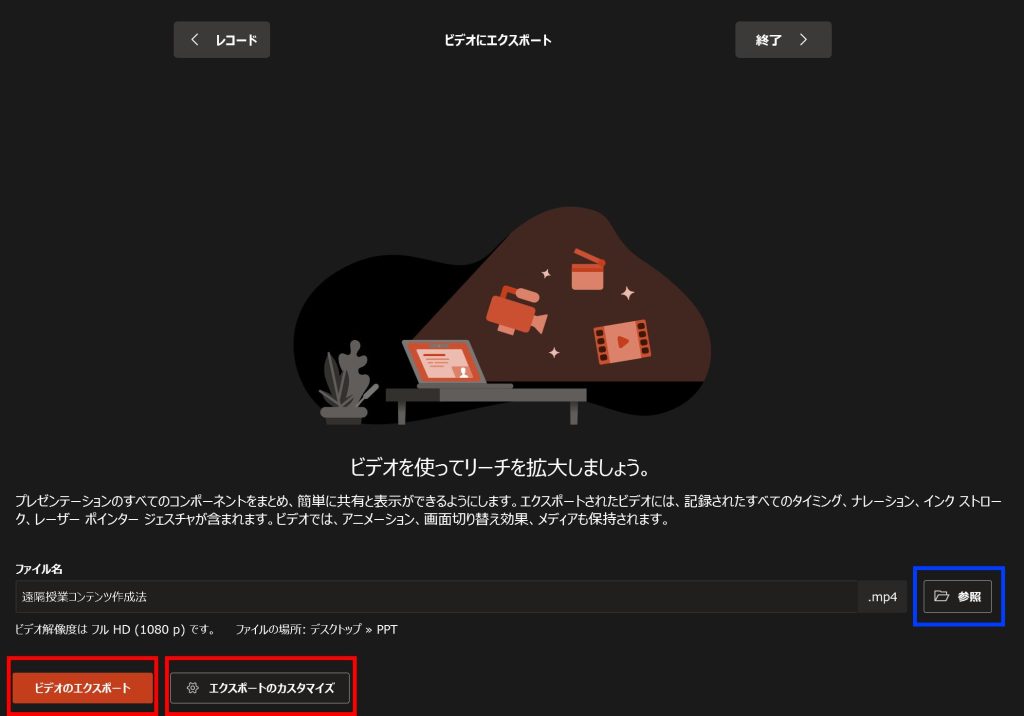
※動画ファイルを保存する場所を変更・確認するには、「参照」ボタンをクリックします。
4-2. 保存する動画の設定変更
- 上の画面図の「エクスポートのカスタマイズ」ボタンをクリックすると下の画面が開きます。
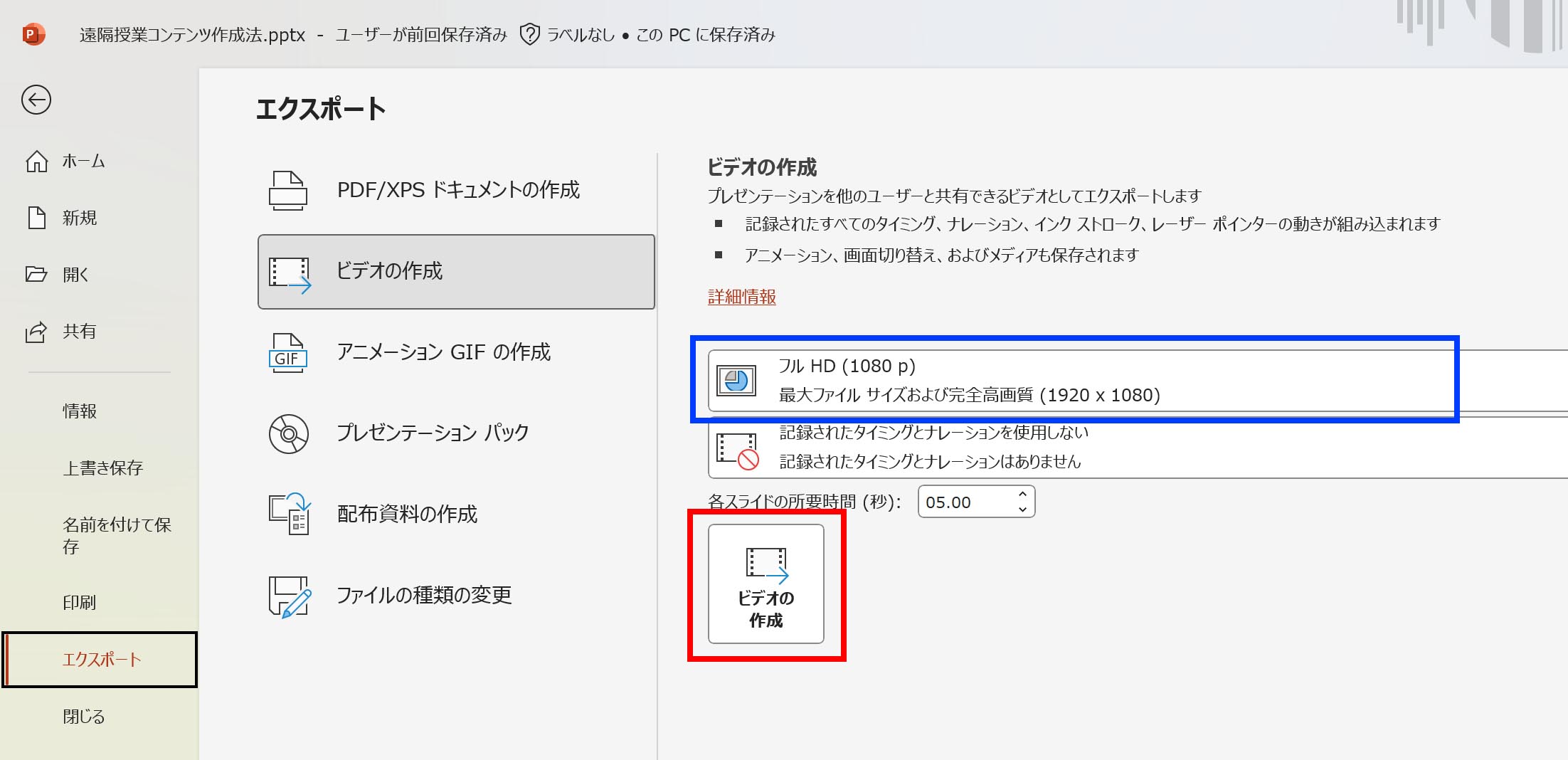
- 上の画面図の青枠部分をクリックすると、以下のような、動画の縦横サイズを選択するメニューが表示されます。このメニューでは上の設定が高画質(大きな縦横サイズ)になりますが、ファイルのサイズも大きくなります。「フルHD(1080p)」がTVで放送されているハイビジョンのサイズになりますが、動画内のパワーポイントに小さな文字を使っているのでなければ、「HD(720p)」「標準(480p)」でも十分な画質です。
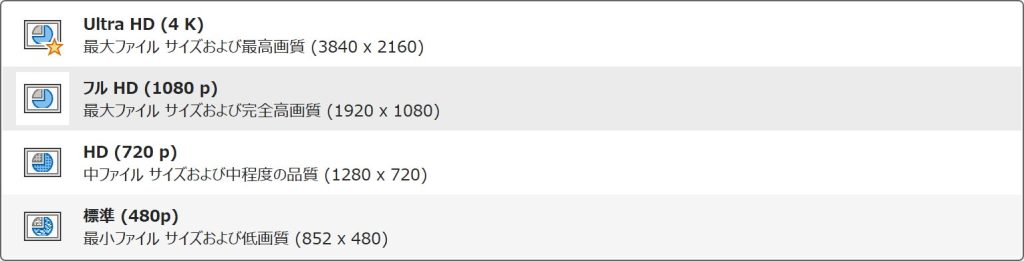
- 「ビデオの作成」ボタンを押すと、ファイル保存画面が開きます。ファイルの種類が「MPEG-4ビデオ」になっていることを確認し、「保存」をクリックします。
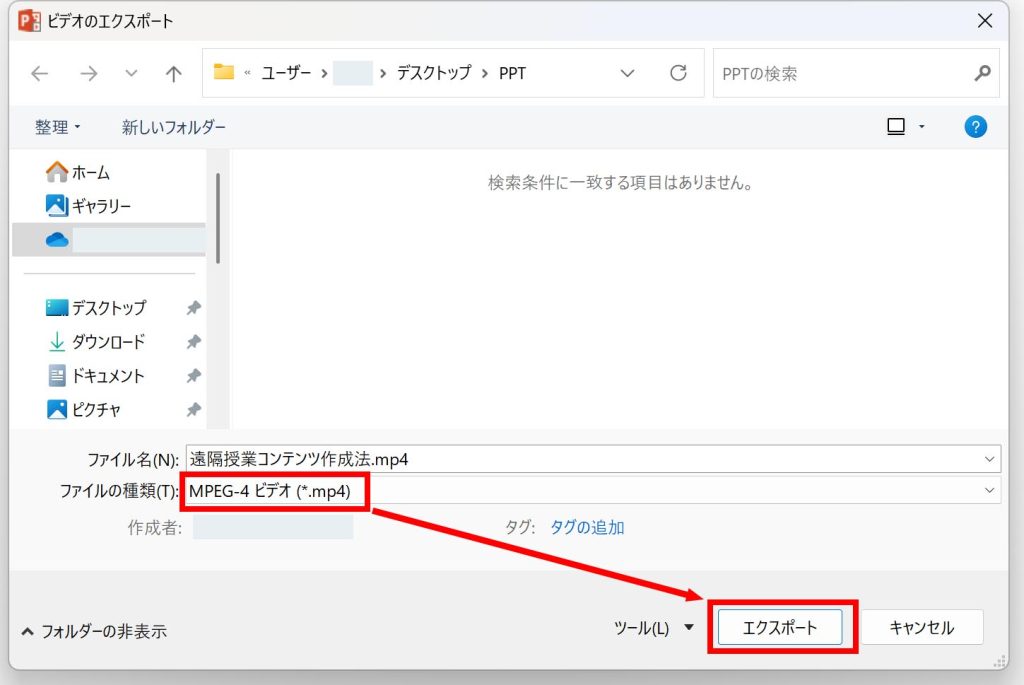
- 作成した動画を
MoodleにOneDrive for Businessにアップロード、またはMicrosoft Streamにアップロードしてください。
動画をアップロードする場所
Moodleに動画のアップロード抑制がありますので、愛媛大学アカウントでOneDrive for Businessにアップロードするか、またはMicrosoft Streamにアップロードして対応してください。
以上です。
